javabasico (PDF)
File information
Author: Minor Linares Sergio Canek
This PDF 1.5 document has been generated by Microsoft® Office Word 2007, and has been sent on pdf-archive.com on 31/01/2012 at 21:43, from IP address 190.191.x.x.
The current document download page has been viewed 30348 times.
File size: 2.68 MB (47 pages).
Privacy: public file
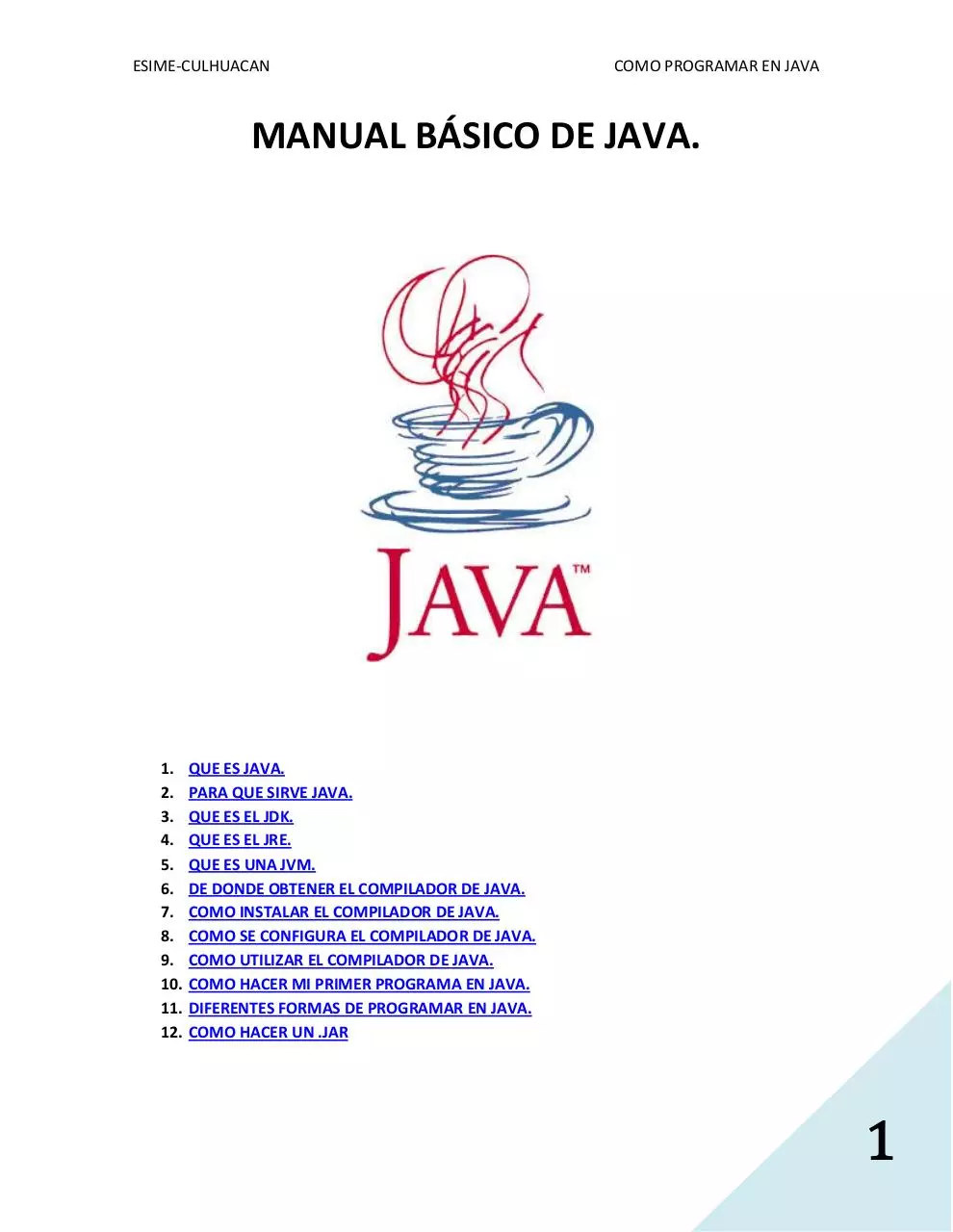


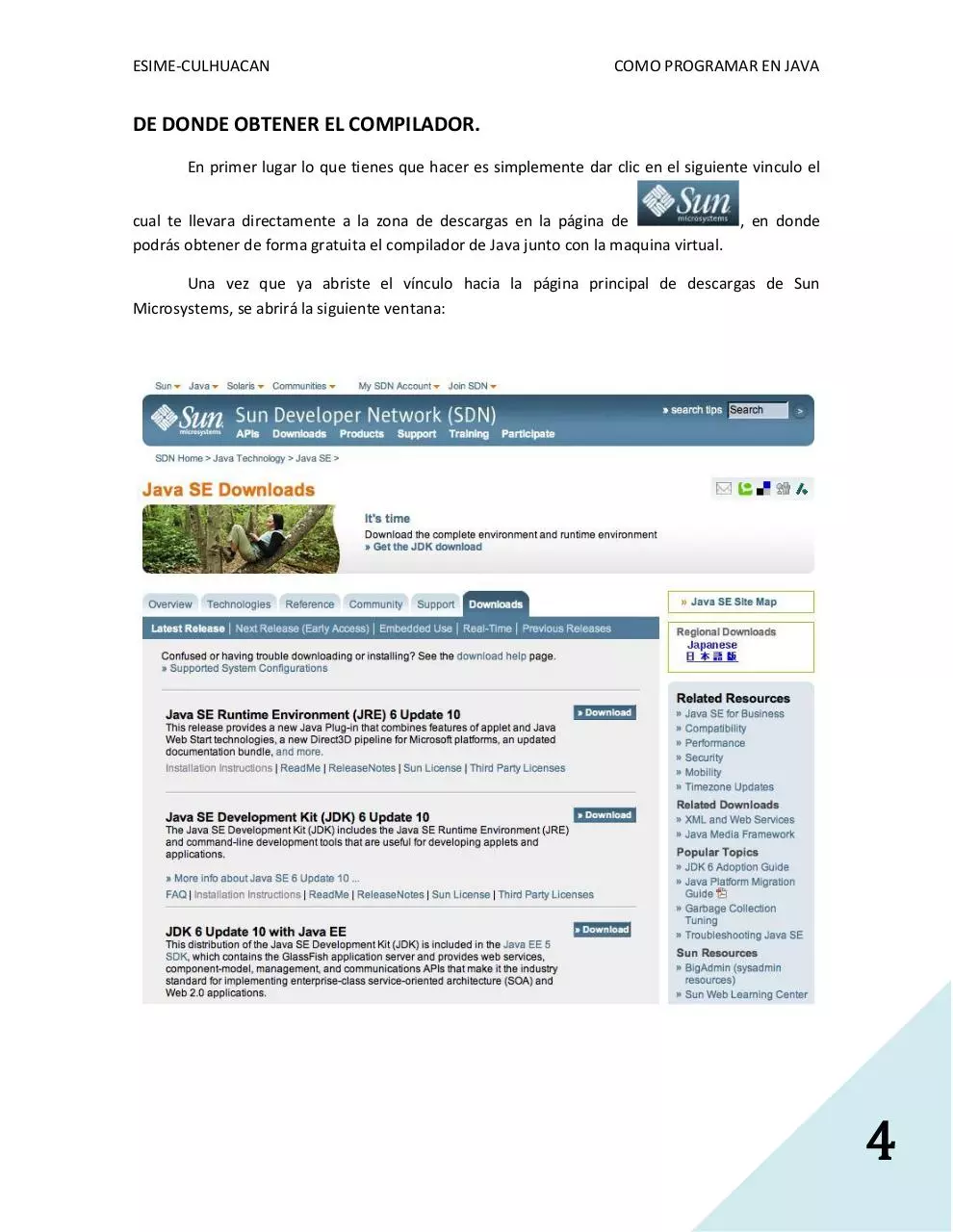
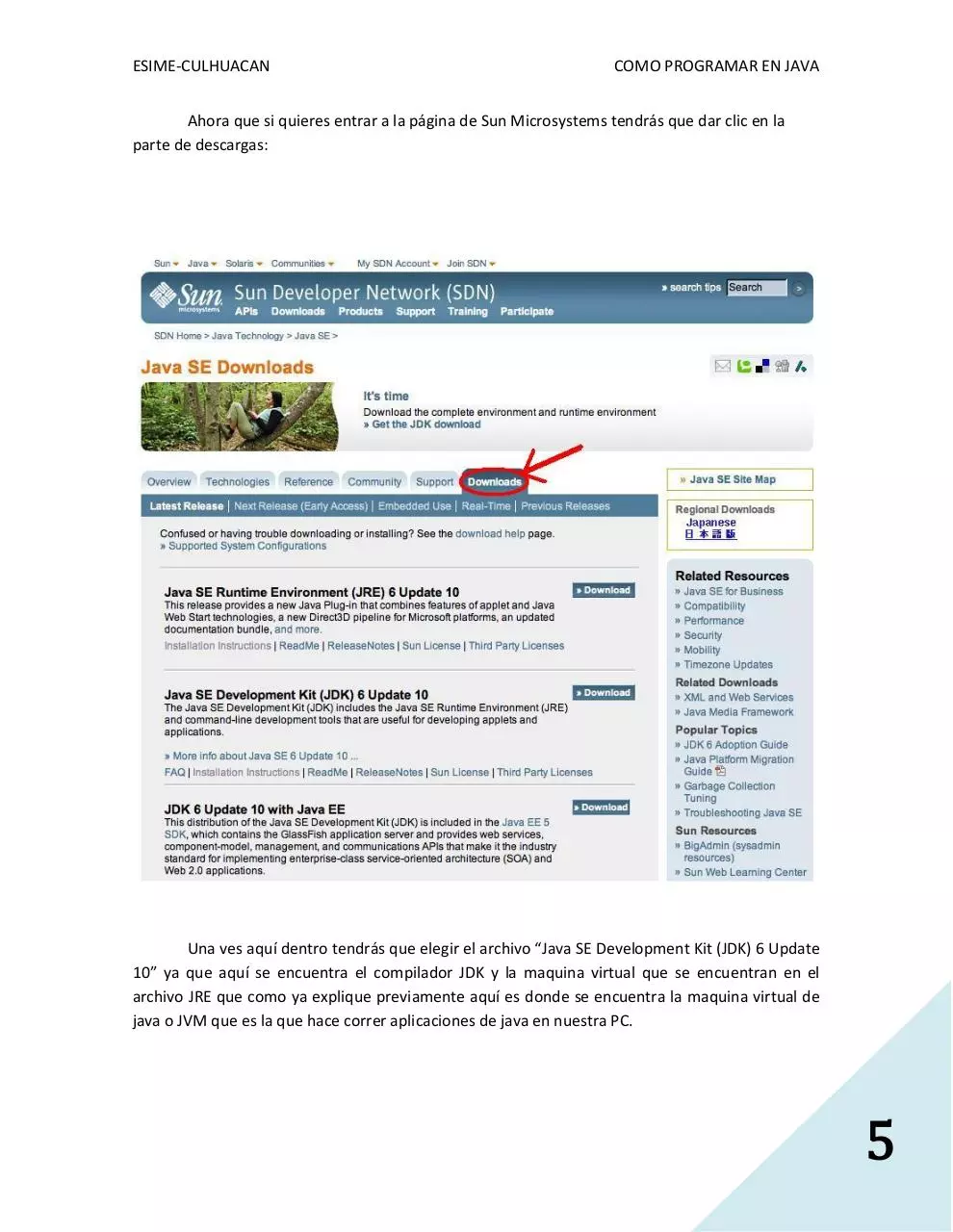
File preview
ESIME-CULHUACAN
COMO PROGRAMAR EN JAVA
MANUAL BÁSICO DE JAVA.
1.
2.
3.
4.
5.
6.
7.
8.
9.
10.
11.
12.
QUE ES JAVA.
PARA QUE SIRVE JAVA.
QUE ES EL JDK.
QUE ES EL JRE.
QUE ES UNA JVM.
DE DONDE OBTENER EL COMPILADOR DE JAVA.
COMO INSTALAR EL COMPILADOR DE JAVA.
COMO SE CONFIGURA EL COMPILADOR DE JAVA.
COMO UTILIZAR EL COMPILADOR DE JAVA.
COMO HACER MI PRIMER PROGRAMA EN JAVA.
DIFERENTES FORMAS DE PROGRAMAR EN JAVA.
COMO HACER UN .JAR
1
ESIME-CULHUACAN
COMO PROGRAMAR EN JAVA
QUE ES JAVA.
Quizá aun no has tenido la necesidad de programar en Java, o tal vez has escuchado hablar
de java pero no sepas para que es, o en el peor de los casos nunca has escuchado ni siquiera por
error la palabra java, pero no te preocupes a continuación tratare de explicarte paso a paso, desde
como instalarlo hasta como hacer tu primer programa en Java.
Pero antes de esto, te daré una breve explicación acerca de Java y su historia:
Java nació en 1991, cuando un grupo de ingenieros de Sun Microsystems trataron de
diseñar un nuevo lenguaje de programación destinado a electrodomésticos. La reducida potencia
de cálculo y memoria de los electrodomésticos llevó a desarrollar un lenguaje sencillo capaz de
generar código de tamaño muy reducido.
Dicho proyecto fue denominado Green , el cual desemboco en el desarrollo de un lenguaje
basado en C++ al que su creador, James Gosling, llamo Oak debido a un roble que tenía a la vista
desde su ventada en las oficinas de Sun. Posteriormente se descubrió que ya existía un lenguaje de
programación con el mismo nombre. Cuando un grupo de gente de Sun visitó una cafetería local,
sugirieron de nombre Java (una variedad de café) y así se quedó.
Java es simplemente un lenguaje de programación revolucionario.
Java ha revolucionado el desarrollo de software mediante el código orientado a objetos
independiente de la plataforma, con uso intensivo de multimedia, para aplicaciones basadas en
Internet, intranets o extranets.
PARA QUE SIRVE JAVA.
Bueno pues Java como ya vimos, es un lenguaje de programación, uno de los más
utilizados en el mercado ya que cuanta con muchas características que lo hacen potente, en la
actualidad, Java se utiliza para desarrollar aplicaciones empresariales a gran escala, para mejorar
la funcionalidad de los servidores de World Wide Web para proporcionar aplicaciones para los
dispositivos domésticos como los son teléfonos celulares, radiolocalizadores y asistentes digitales
personales y para otros tantos propósitos.
Java se utiliza ahora para crear páginas Web con contenido dinámico e interactivo, para
desarrollar aplicaciones empresariales que gran escala, para mejorar la funcionalidad de los
servidores Web, para proporcionar aplicaciones a los dispositivos domésticos, etc.
QUE ES EL JDK.
El JDK (Java Development Kit) o Equipo de Desarrollo de Java, en español, contiene las
herramientas que permiten a los usuarios crear aplicaciones en Java. Simplemente se trata de un
conjunto de programas y librerías que permiten desarrollar, compilar y ejecutar programas en
2
ESIME-CULHUACAN
COMO PROGRAMAR EN JAVA
Java. Está desarrollado por la división JavaSoft de Sun Microsystem. Las versiones más recientes
incluyen la arquitectura de componentes JavaBeans y soporte para JDBC.
Existen versiones de JDK para prácticamente todos los sistemas Operativos y existen
también distintos programas comerciales.
Sun distribuye gratuitamente el JDK “oficial” para los siguientes sistemas operativos:
Windows, Solaris y Linux.
Los JDK incorporan una herramienta de Debugger lo que significa que se puede detener la
ejecución de un programa en la línea que se desee para poder conocer el valor de las variables en
ese momento.
QUE ES EL JRE.
El JRE (Java Runtime Environment) Entorno en Tiempo de Ejecución de Java, en español,
consta de la Máquina Virtual de Java, Java bibliotecas, y todos los demás componentes necesarios
para ejecutar aplicaciones Java y applets.
Se puede decir que es prácticamente la versión reducida del JDK que permite simplemente
ejecutar código Java, no permite compilar ni utilizar el Debugger.
Viene incluido en el JDK pero también puede instalarse por separado y también es de libre
distribución. En este caso simplemente conviene instalarlo por separado cuando no se desea
programar en Java si no que simplemente eres una persona común y corriente que navega por la
Web.
QUE ES UNA JVM.
Una JVM (Java Virtual Machine) o máquina virtual Java, en español, es simplemente una
pieza de software que permite la tecnología Java a ser reconocido y ejecutado con éxito en una
amplia gama de plataformas de hardware. Las máquinas virtuales de Java son tan nombrado
porque proporcionan un entorno necesario para el byte code de Java a ser ejecutado. La
flexibilidad de una JVM permite que un applet Java para ser escrito sólo una vez, pero capaz de ser
ejecutado en prácticamente cualquier sistema operativo.
Las máquinas virtuales Java aceptar normalizados formato de código binario.
Compiladores Java traducir este código en el formato necesario antes de que se ejecuta en una
JVM. Este enfoque asegura organizado de la portabilidad y la estabilidad de Java que se apliquen
de una amplia gama de dispositivos de hardware.
3
ESIME-CULHUACAN
COMO PROGRAMAR EN JAVA
DE DONDE OBTENER EL COMPILADOR.
En primer lugar lo que tienes que hacer es simplemente dar clic en el siguiente vinculo el
cual te llevara directamente a la zona de descargas en la página de
podrás obtener de forma gratuita el compilador de Java junto con la maquina virtual.
, en donde
Una vez que ya abriste el vínculo hacia la página principal de descargas de Sun
Microsystems, se abrirá la siguiente ventana:
4
ESIME-CULHUACAN
COMO PROGRAMAR EN JAVA
Ahora que si quieres entrar a la página de Sun Microsystems tendrás que dar clic en la
parte de descargas:
Una ves aquí dentro tendrás que elegir el archivo “Java SE Development Kit (JDK) 6 Update
10” ya que aquí se encuentra el compilador JDK y la maquina virtual que se encuentran en el
archivo JRE que como ya explique previamente aquí es donde se encuentra la maquina virtual de
java o JVM que es la que hace correr aplicaciones de java en nuestra PC.
5
ESIME-CULHUACAN
COMO PROGRAMAR EN JAVA
Al hacer clic en el vínculo hacia la parte de descarga del archivo “Download”, te mandaran
hacia la siguiente página en donde tendrás que seleccionar la plataforma en donde deseas instalar
java, suponemos que estas utilizando Windows ya que es la plataforma más común entre los
usuarios de PC’s y es por eso que toda la demás información va orientada a la plataforma de
Windows.
6
ESIME-CULHUACAN
COMO PROGRAMAR EN JAVA
Así que por lo tanto tendrás que dar clic en la selección de plataformas y elegir Windows
como sigue:
7
ESIME-CULHUACAN
COMO PROGRAMAR EN JAVA
Una vez elegida la plataforma de Windows, tendrás que seleccionar o aceptar el contrato
de licencia de Sun Mycrosistems, ya que sin esto no podrás descargar el archivo que contiene el
compilador y la maquina virtual.
Ya que haz aceptado el contrato de licencia tendrás que dar clic en el botón para
continuar hacia la descarga “Continue”, para poder pasar hacia el siguiente vínculo en donde
ahora si se ejecutara la descarga del archivo “Java SE Development Kit (JDK) 6 Update 10”.
Cabe aclaras que los números “6” y “10” que se encuentran en el nombre del archivo
anteriormente mencionado, son las versiones del compilador “JDK” y JVM “JRE” respectivamente,
y estos irán cambiando respectivamente según haya actualización del software.
8
ESIME-CULHUACAN
COMO PROGRAMAR EN JAVA
Ahora si, una vez entendido y echo todos los pasos anteriores tendrás que dar clic sobre el
nombre del archivo “Java SE Development Kit (JDK) 6 Update 10”, para poder descargarlo.
Y pues como todo, llevara su tiempo la descarga según tu tipo de conexión a internet.
Después de la descarga tendrás que instalar el software y para eso tendrás que leer la
siguiente información.
COMO INSTALAR EL COMPILADOR DE JAVA.
Ahora si, una vez que ya hiciste todo el proceso de descarga, tendrás que instalarlo no,
pues para eso bajaste el compilador.
Lo primero que tienes que hacer es dar clic en el archivo previamente descargado desde la
página de Sun Microsystems.
9
ESIME-CULHUACAN
COMO PROGRAMAR EN JAVA
Una vez que ya abriste el archivo del compilador tendrás que seguir las siguientes
instrucciones para poder instalarlo con éxito.
Se abrirá la siguiente ventana en donde dan la bienvenida a la instalación del compilador
“JDK” y “JRE”. Y tendrás que esperar algunos segundos mientras se realiza la carga de los archivos
a instalar.
Una vez que ya se cargaron todos los archivos necesarios para la instalación se abrirá la
siguiente ventana.
10
ESIME-CULHUACAN
COMO PROGRAMAR EN JAVA
En esta ventana, tendrás que dar clic en el botón de aceptar “Accept” ya que con esto
estarás aceptando todos los términos de licencia del software.
Después de aceptar el contrato de licencia, el programa de instalación te mandara hacia la
siguiente ventana.
Aquí es donde se indican todos los elementos a instalar y la ruta que da por default el programa de
instalación en donde se copiara el compilador, y como vemos, el nombre de la carpeta que esta al
final de la ruta de instalación o sea “jdk1.6.0_10”, indica que se va a copiar la el JDK con el numero
de la versión. Y es aquí en donde se encuentra el compilador de java.
En caso de no querer instalar el compilador en la ruta que se da pro default pues tendrás
que dar clic en el botón “Change…” para poder cambiar la ruta de instalación a donde se te pegue
la gana. Una vez elegida la ruta en donde se desea hacer la instalación, ya sea que la hayas
cambiado o dejado como esta, pues tendrás que dar clic en el botón de siguiente “Next>” par a
continuar con la instalación. Una vez que ya diste clic en el botón “Next>” se abrirá la siguiente
ventana.
11
ESIME-CULHUACAN
COMO PROGRAMAR EN JAVA
En esta ventana lo único que se indica es el progreso que hay con la instalación y el
nombre de los archivos instalados, esto tal vez podrá llevarse algunos minutos.
Más o menos a la mitad dela instalación de java, se aparecerá otra ventana.
En esta ventana, indica otra nueva instalación, pero esta es ahora de la carpeta “jre6” esto
indica que se instalara el “JRE” y el numero de la versión, es aquí en donde se instalara la maquina
virtual o JVM.
12
ESIME-CULHUACAN
COMO PROGRAMAR EN JAVA
Y nuevamente dará la ruta de instalación que pone por default el programa de instalación
y como anterior mente lo mencione, si no te gusta esa ruta, tendrás que dar clic en el botón
“Change...” para poder cambiar la ruta de instalación a donde mejor te parezca. Una ves hecho
esto tendrás que dar clic en el botón de siguiente “Next>” para poder continuar con la instalación.
Ahora si ya que has dado clic en el botón “Next>” se abrirá la siguiente ventana:
En esta ventana se indica el progreso de la instalación de la JRE.
Después de algunos minutos, mientras se instala el software de Java se abrirá la siguiente
ventana.
13
ESIME-CULHUACAN
COMO PROGRAMAR EN JAVA
Aquí solo te indican el fin del proceso de instalación, y también te invitaran a que te
registres en a página de Sun Microsystems, esto no es necesario, prácticamente solo se pide para
saber cuantas personas ocupas su software y mantenerte al tanto de las nuevas actualizaciones
del producto, es posible que automáticamente se abra una ventana de internet en donde te
pedirán registrarte pero solo bastara con cerrarla, claro esto lo dejo a tu consideración.
Posteriormente tendrás que dar clic en el botón de finalizar “Finish”, para terminar con la
instalación.
NOTA: Algo muy importante es que si tienes instalado en tu PC algún Firewall (software
utilizado en redes de computadoras para controlar las comunicaciones, permitiéndolas o
prohibiéndolas) pues puede ser que mientras estas instalando el software de Java, se aparezcan
ventanas como estas:
Aquí lo único que tendrás que hacer es seleccionar “Permitir”, dar clic en “utilizar siempre
esta acción”, esto es para que no se aparezcan estas ventanas repetidas veces y por ultimo dar clic
en el botón “Aceptar”. Dichas ventanas son para que algunos archivos de las carpetas JDK y JRE
puedan tener acceso a internet, esto se hace con la finalidad e mantenerte al tanto sobre las
actualizaciones de software y es posible que solo se abran dos ventanas así, una para el JDK y otra
para JRE. En caso de que no tengas instalado algún Firewall pues no te preocupes.
COMO SE CONFIGURA EL COMPILADOR DE JAVA.
Bueno pues en las versiones recientes del software de Java no es necesario configurar el
producto. Esto se hacia en versiones un tanto antiguas como por ejemplo la “jdk-1_5_0_02windows-i586-p” la cual se tenía que configurar de la siguiente forma:
14
ESIME-CULHUACAN
COMO PROGRAMAR EN JAVA
Para Windows XP o 2000
1. Una vez instalado el archivo. Dar clic derecho sobre MiPC->Propiedades->Opciones
avanzadas->Variables de entorno.
2. En las variables del sistema, localizar la variable PATH y seleccionar editar.
3. Agregar al PATH la ubicación donde se ha instalado el JSDK de la siguiente manera: La
variable PATH ya contiene cierta informacion, para agregar un directorio nuevo hay que
separarlo por punto y coma ( ; ). escribir ; (punto y coma) al final del contenido actual del
path, y agregar el directorio donde se encuentra el compilador de java, ejemplo:
...ared\DLLShared\;C:\Archivos de programa\Java\jdk1.5.0_02\bin
que es el directorio donde se instalaba por lo regular el jskd.
4. Dar clic en aceptar.
5. Necesitábamos agregar una nueva variable llamada CLASSPATH en las variables de
entorno: Dar clic en nueva, como nombre tendrá CLASSPATH y como valor llevará el lugar
donde se instalaron las bibioltecas de Java, que regularmente estan en:
C:\Archivos de programa\Java\jdk1.5.0_02\jre\lib
Entonces el valor quedará como sigue:
C:\Archivos de programa\Java\jdk1.5.0_02\jre\lib;.
Notar el . (punto) al final de la linea que servirá para hacer referencia al directorio actual.
Con esto debia estar configurado nuestro jsdk, y para probarlo ir a Inicio-> ejecutar>escribir cmd y en la ventana de comandos escribir:
C:\> java – versión
Para invocar a la maquina virtual (JVM) o
C:\> javac
Para invocar al compilador.
Windows98 y Milenio.
1. Editar el archivo autoexce.bat ubicado en el directorio raíz, es decir en C:\, para ello
bastaba con abrir el archivo con el notepad o bloc de notas.
2. Agregar la siguiente linea:
PATH=%PATH%;C:\Archivos de programa\Java\jdk1.5.0_02\bin
15
ESIME-CULHUACAN
COMO PROGRAMAR EN JAVA
3. De igual manera se agregaria el CLASSPATH en otra linea:
CLASSPATH=C:\Archivos de programa\Java\jdk1.5.0_02\jre\lib;.
4. Después de realizar esto se tendrá que reiniciar la máquina para que los cambios surgieran
efecto.
Cabe aclarar que todo esto se hacia en versiones anteriores del software de Java, para
esta versión ya no se tiene que hacer esta configuración.
COMO UTILIZAR EL COMPILADOR DE JAVA.
Bueno ahora si, una vez descargado e instalado el compilador de java junto con la maquina
virtual, podremos comenzar a programar en este lenguaje.
Antes que nada daré una breve explicación sobre el uso general de Java.
Java es un lenguaje de programación orientado a objetos para referirme a esto
más adelante solo utilizare las siglas (POO). Y entenderemos por objeto que: son,
esencialmente, componentes de software reutilizables que modelan piezas de programas
de software en términos de propiedades (como el nombre, color y tamaño) y
comportamientos (como calcular, desplazarse y comunicarse).
Algunos de los elementos que se utilizan en la POO se muestran en la siguiente
tabla.
ELEMENTOS
Objetos
Mensajes
Métodos
Clases
DEFINICIÓN
Se trata de una encapsulación tanto de datos (variables) como de
métodos (funciones o procedimientos para la manipulación de los
datos). Posee métodos que determinan su forma de operar y variables
manejadas por dichos métodos las cuales determinan su estado actual.
Se encargan del intercambio de información entre los objetos por lo
que surgen cambios en el estado de los mismos. Al conjunto de
mensajes por las que un objeto puede ser afectado se le denomina
protocolo. El envío de una señal es el llamado a una función miembro
o método.
Son funciones o procedimientos que se definen dentro de las clases y
establecen el comportamiento del objeto al recibir un mensaje. Otra
de sus funciones es la de enviar una señal a un segundo objeto con el
fin de solicitar alguna acción o información. Los datos o variables
relacionadas con el método almacenan información para el mismo.
Es un molde para crear objetos del tipo de dicha clase. Por ejemplo un
molde para gelatina con forma de estrella siempre creará gelatinas con
forma de estrella aunque los valores de sus atributos como color,
sabor, textura puedan ser modificados. La clase define tanto los
16
ESIME-CULHUACAN
COMO PROGRAMAR EN JAVA
métodos como los atributos que establecen las características a
compartir por todo el conjunto de objetos generados por la misma y
los encapsula.
Por lo anterior se describe al objeto como instancia de clase o a una
clase como n tipo definido por el usuario.
Es una clase descendiente de otra desde un punto de vista jerárquico y
Subclases
adopta o hereda todos los datos y métodos de la clase madre.
Implica una operación intelectual en la que se aísla un determinado
elemento excluyendo a otros que puedan estar relacionados con él. A
través de esta se describe en forma general los aspectos necesarios
para una panorámica general del problema. En la POO se debe lograr
la abstracción de métodos y datos que han de ser almacenados en una
clase par la construcción de nuevos objetos que como ya se ha
mencionado puedan ser reutilizables reduciendo posteriormente el
trabajo de desarrollo.
Abstracción
Un ejemplo de abstracción puede ser el pensar en la función general
de un radio considerando el selector de la estación, el control de
volumen, el formato que maneja (disco compacto, casete, cinta
magnética) sin tener que pensar en os detalles electrónicos de dichos
dispositivos.
Cuando se abstraen objetos que definen un estructura de datos
determinada junto con sus métodos se denomina tipo abstracto de
datos.
Consiste en la protección tanto de los datos como de los métodos de
un objeto de mantera que nadie pueda descubrir su estructura interna.
Al encapsular datos y métodos de un objeto se deben proporcionar
formas de poder interactuar con ellos sin necesidad de abrirlos.
Por ejemplo, pensemos en un automóvil de tipo estándar; nosotros al
Encapsulamiento manejar tenemos acceso a la transmisión del auto a través de la
palanca de velocidad, la cual permite incrementar o decrementar la
potencia del vehículo sin que tengamos que conocer o acceder al
sistema de engranes que esta dentro de la caja de velocidad, de este
modo la palanca de velocidad es el método que el fabricante ofrece
para poder interactuar con la transmisión
Se trata de un mecanismo por el cual se transfieren los datos y
métodos de una o más clases a una subclase. Por ejemplo, considera la
clase Mamíferos (poseen sistema respiratorio, sistema nervioso,
sistema reproductor) y supongamos que se genera una subclase
denominada Humano (razona, es bípedo). Al ser humano una clase de
Herencia
mamíferos hereda todos los elementos de esta última por lo que la
subclase humano posee sistema respiratorio, sistema nervioso,
sistema reproductor, razona y es bípedo.
La herencia facilita la reutilización de código ya que si necesito usar
métodos de una clase ya existente en la clase que estoy construyendo
17
ESIME-CULHUACAN
COMO PROGRAMAR EN JAVA
solo necesitaría heredar los elementos de la primera clase a la mía con
lo cual evito reescribir todo el código de dichos métodos de nuevo,
disminuyendo así el tiempo de desarrollo y el costo de la aplicación.
Establece diversas formas de comportamiento para un método y cada
forma depende de la clase en la que se implemente. Con esto pueden
existir una multitud de métodos distintos con un solo nombre que
usan el mismo acceso.
Polimorfismo
Después de estos conceptos bastante importantes y que espero entiendas bien ya que te
serán de mucha utilidad cuando quieras desarrollar aplicaciones en Java, daré un breviario cultural
de cómo utilizar algunos comandos del sistema de la PC por si nunca los has utilizado o por si ya se
te olvidaron.
En primer lugar lo que tienes que hacer es abrir el símbolo del sistema desplazándote por
la siguiente ruta:
Inicio->Todos los programas->Accesorios->Símbolo del sistema.
Una vez abierto la ventana de Símbolo del sistema podrás practicar insertando los
siguientes comandos, de hecho entre los más importantes para poder utilizas de forma adecuada
el compilador de Java.
COMANDOS
cd..
cd\
cls
cd “ruta…”
cd “ruta…\ruta…”
exit
help
“unidad”:
javac
java
FUNCION
Regresa al directorio principal carpeta por carpeta.
Regresa a la raíz del directorio directamente.
Limpia la ventana de símbolo del sistema.
Va hacia la dirección indicada carpeta por carpeta.
Va directamente hacia la dirección indicada.
Sale del símbolo del sistema.
Muestra todos los comandos del símbolo del sistema.
Una vez en el directorio raíz (Unidad de almacenamiento), con este
comando podrás moverte hacia otra unidad.
Únicamente funciona, yendo a la ruta en donde fue instalado el
compilador y muestra algunos componentes instalados.
Sirve para correr programas en java previamente compilados.
COMO HACER MI PRIMER PROGRAMA EN JAVA.
Bueno, pues ahora si, los programas en Java pasan a través de 5 fases para poder
ejecutarlos y estas fases son: edición, compilación, carga, verificación y ejecución. A continuación
iré explicando cada fase paso a paso.
18
ESIME-CULHUACAN
COMO PROGRAMAR EN JAVA
1. Edición: Antes que nada, tendrás que aprender que los programas en Java se escriben
en cualquier editor de texto, esto puede ser en un Bloc de Notas y para ejemplificarlo
primero abriremos uno, en donde escribiremos el siguiente código.
public class Bienvenido
{
public static void main( String args[] )
{
System.out.println( "Bienvenido a la programacion en Java!" );
}
}
Algo muy importante que debes tener en cuenta es que los nombres de los archivos
con código creados en un editor de texto se guardan con la extensión “.java” así que
no olvides guardar tu archivo con esta extensión y en la carpeta bin en donde
instalaste el compilador, si no cambiaste la ruta, debe ser esta:
C:\Archivos de programa\Java\jdk1.6.0_10\bin
Aquí muestro las ventanas que deberán aparecerte.
Primero abres el bloc de notas y escribes el código:
19
ESIME-CULHUACAN
COMO PROGRAMAR EN JAVA
Posteriormente guardas el archivo con el mismo nombre de la clase principal y sin
olvidar poner la extensión “.java” que es muy importante.
Luego de haber dado clic en el botón de “Guardar” en la dirección en donde se instalo
el JKD que por lo regular es esta; “C:\Archivos de programa\Java\jdk1.6.0_10\bin” tendrás
que abrir el símbolo del sistema en:
Inicio->Todos los programas->Accesorios->Símbolo del sistema
20
ESIME-CULHUACAN
COMO PROGRAMAR EN JAVA
Aquí tendrás que empezar a utilizar los comandos antes explicados del símbolo del
sistema para poder desplazarte hacia la carpeta bin del JDK.
En primer lugar ejecutar “cls” para limpiar la pantalla esto lo hago únicamente para
tener más espacio para escribir.
21
ESIME-CULHUACAN
COMO PROGRAMAR EN JAVA
Luego se ejecutaran, ya sea la instrucción “cd..” o “cd\” para desplazarte hacia el
directorio raíz o simplemente hacia el disco duro (unidad C).
No olvides dar ENTER para que se ejecuten los comandos.
22
ESIME-CULHUACAN
COMO PROGRAMAR EN JAVA
No olvides dar ENTER para que se ejecuten los comandos.
No olvides dar ENTER para que se ejecuten los comandos.
23
ESIME-CULHUACAN
COMO PROGRAMAR EN JAVA
Una vez que ya estas en la raíz del directorio, tendrás que ejecutar, ya sea los
comandos “cd” junto con la dirección para que vayas carpeta por carpeta o el comando
“cd dir\dir” para que vayas a la ruta específica directamente, enseguida muestro la serie
de ventanas que se tendrán que aparecer:
No olvides dar ENTER para que se ejecuten los comandos.
No olvides dar ENTER para que se ejecuten los comandos.
24
ESIME-CULHUACAN
COMO PROGRAMAR EN JAVA
No olvides dar ENTER para que se ejecuten los comandos.
No olvides dar ENTER para que se ejecuten los comandos.
25
ESIME-CULHUACAN
COMO PROGRAMAR EN JAVA
No olvides dar ENTER para que se ejecuten los comandos.
No olvides dar ENTER para que se ejecuten los comandos.
26
ESIME-CULHUACAN
COMO PROGRAMAR EN JAVA
Una vez hecho todo esto, se tendrá que pasar a la siguiente fase.
2. Compilado: En esta fase, vendrá el proceso de compilación, esto quiere decir que crea
los códigos de Bytes y los almacena en disco, en un archivo con extensión “.class”
Para poder llevar a cavo este proceso, se tendrán que ejecutar los siguientes
comandos como se ilustran a continuación:
27
ESIME-CULHUACAN
COMO PROGRAMAR EN JAVA
En esta parte de la creación de tu primer programa es en donde viene el proceso de
compilación, como te abras dado cuenta, en la ventana de comandos tendrás que escribir.
“javac Bienvenido.java”
Esto es: javac sindica que se tendrá que utilizar en compilador de “javac”, esta
instrucción manda a llamar simplemente al compilador y enseguida va el nombre del
archivo que contiene el código del programa. “Bienvenido.java” Aquí se pone el nombre
del archivo tal y como lo hayas guardado, es importante tomar en cuenta la Mayúsculas,
recuerda que el nombre del archivo debe ser igual que el nombre de la clase principal, si
no es así, es muy probable que a la hora de compilar se te anuncie ese error, en ese caso
tendrás que abrir el código y modificar todos los errores que tengas y posteriormente
guardar los cambios al archivo para que estos surjan efecto ala ora de volver a compilarlo.
En caso de que no tengas errores, simplemente en la ventana de comandos, se
mostrara una nueva línea indicando la ruta seleccionada par que puedas meter más
instrucciones como se muestra en la siguiente ventana.
28
ESIME-CULHUACAN
COMO PROGRAMAR EN JAVA
3. Cargador de clases: En esta tercer fase, ahora si, una vez que termino el proceso de
compilación y si no tuviste ningún error se creara un archivo con la extensión “.class”,
y es aquí, en estos archivos en donde se encuentra el código que puede leer la
computadora (contiene códigos de bytes).
Es posible que entre más líneas tenga tu código, o sea cuando ya hagas aplicaciones
muy grandes, este tipo de archivos se irán incrementando.
4. Verificador de código de bytes: En esta curta fase, el verificador de código de bytes
únicamente confirma que todos los códigos de bytes sean válidos y no violen las
restricciones de seguridad de Java.
5. Ejecución: Una vez hecho todo lo anterior ahora si, llego la hora de ejecutar tu
programa. Esto se hará ejecutando el comando “java” junto con el nombre del archivo
que contiene el código en bytes o sea el archivo “.class”
Una vez ejecutado el comando “java Bienvenido” y dar ENTER, se mostrara la
siguiente ventana:
29
ESIME-CULHUACAN
COMO PROGRAMAR EN JAVA
Esta forma de compilar el programa se llama modo consola, es muy parecido a la
forma en que se ejecutan los programas de C o C++, quizá no tenga una apariencia muy
llamativa pero es muy importante aprenderla, en el siguiente capítulo mostrare otras 2
formas mucho más llamativas de programar en Java.
DIFERENTES FORMAS DE PROGRAMAR EN JAVA.
Bueno, en general hay tres formas para programar en java, y estas con, la forma que
acabamos de ver, “Modo Consola”, “Aplicaciones”, ”Applet”.
Ahora veremos y explicare, el modo de “Aplicación”, esta forma es mucho más visible que
la de modo consola, para poder crear una “Aplicación”, En realidad lo único que cambia es la
forma de escribir el código, ya que la forma de compilar es igual que la del Modo Consola.
Para poder programar, al igual que en el programa anterior, tendras que arir un editor de
texto como el Bloc de Notas y escribir el siguiente código:
import javax.swing.JOptionPane;
public class Bienvenido1
{
public static void main( String args[] )
{
JOptionPane.showMessageDialog( null, "Bienvenido a la programación en Java!" );
System.exit( 0 );
}
}
30
ESIME-CULHUACAN
COMO PROGRAMAR EN JAVA
Una vez guardado el programa en la carpeta en donde esta el compilador de Java,
nuevamente tendrás que abrir una ventana de comandos “Símbolo del Sistema”, para que puedas
compilar tu código.
Ahora solo mostrare en una sola ventana todo lo que tienes que hacer, ya que en el
programa anterior puse todas las ventanas, paso a paso.
31
ESIME-CULHUACAN
COMO PROGRAMAR EN JAVA
Una vez compilado el código, como se explico en la ventana anterior, a la hora de
ejecutarlo con el comando “java”, aparecerá la ventana de nuestro programa:
Y como te lo prometí, este tipo de programación, es mucho más visual que la del modo
consola, ero si no entendiste ni que escribiste, a continuación tratare de explicarte el código.
En la primer línea en donde escribiste:
import javax.swing.JOptionPane;
Bueno pues aquí el programa usa una declaración import. Los programas utilizan
declaraciones import para identificar las clases predefinidas que se utilizan en un programa en
Java. El compilador trata de cerciorarse de que estas utilizando correctamente las clases del API1
de Java, debemos indicar el paquete en el que se encuentra esa clase.
1
API por sus siglas (Interfaz de Programación de Aplicaciones de Java), es en donde se encuentran los
paquetes que contienen clases predefinidas que tú como programador podrás utilizar, en vez de reescribir el
código, por ejemplo como para el cuadro de texto del programa anterior. Es por eso que un paquete es una
colección de clases. Los paquetes del API de Java se dividen en básicos y opcionales. La mayoría de los
paquetes del API de Java comienzan, ya sea con “java” (Paquetes Básicos), “javax” (Paquetes Opcionales), o
en algunos casos hay paquetes en el API de java que comienzan con “org”.
32
ESIME-CULHUACAN
COMO PROGRAMAR EN JAVA
Es por eso que en esta línea, se le indica al compilador que nuestro programa esta
utilizando la clase JOptionPane del paquete javax.swing. Este paquete contiene muchas clases
que ayudan a los programadores de Java a crear Interfaces Gráficas de Usuario (GUI’s) para las
aplicaciones.
La siguiente línea del programa:
public class Bienvenido1
Aquí lo que se hace es declarar el nombre de la clase pública, o sea el nombre de la clase
principal para poder correr un programa en Java.
A continuación en la siguiente línea:
public static void main( String args[] )
Aquí, se hace referencia a que el método empezara la ejecución de la aplicación de Java.
En la siguiente línea vemos una llave “{“ abierta y en la línea 10 vemos una llave cerrada
“}”, esto, como en lenguaje c, es para establecer un determinado espacio para el método, esto
indica que las instrucciones escritas posteriormente solo pertenecen al método “main”
En las siguientes líneas:
JOptionPane.showMessageDialog(null, “Bienvenido a la \n programacion en Java!”);
Aquí se hace referencia al se manda a llamara al método showMessageDialog de la clase
JOptionPane, para mostrar el cuadro de texto en donde se mostrara escrito el mensaje que esta
entre comillas. A su vez, este método requiere dos argumentos y estos se separan por comas “,” y
estos argumentos son: null, determina que el cuadro de dialogo se colocara en el centro de la
pantalla, el segundo argumento es simplemente el mensaje a mostrar.
En la siguiente línea:
System.exit(0);
Aquí simplemente termina la aplicación con la ventana utilizando en método exit de la
clase System2. El elemento “0” indica al método exit que l programa terminó correctamente, un
valor diferente indica generalmente que ocurrió un error.
2
Esto se requiere para terminar cualquier aplicación que muestre una interfaz gráfica de usuario. La clase
System se encuentra en el paquete java.lang. Este paquete es el único de la API de Java que no requiere de
una declaración import.
33
ESIME-CULHUACAN
COMO PROGRAMAR EN JAVA
Otra forma de programar en Java es la generación de applets.
Esta es una manera de incluir código a ejecutar en los clientes que visualizan una página
web. Se trata de pequeños programas hechos en Java, que se transfieren con las páginas web y
que el navegador ejecuta en el espacio de la página.
Los applets son más difíciles de programar que los scripts en Javascript y requerirán unos
conocimientos básicos o medios del lenguaje Java.
La principal ventaja de utilizar applets consiste en que son mucho menos dependientes del
navegador que los scripts en Javascript, incluso independientes del sistema operativo del
ordenador donde se ejecutan. Además, Java es más potente que Javascript, por lo que el número
de aplicaciones de los applets podrá ser mayor.
A continuación mostrare un ejemplo de creación de un applet, paso a paso.
En primer lugar tendrás que escribir el siguiente código en un editor de textos, para esta
utilizare un bloc de notas:
Una vez escrito el código en un Bloc de Notas, tendrás que guardar e l archivo con el
nombre de la clase principal tal y como lo hayas escrito, en este caso “AppletBienvenido”.
34
ESIME-CULHUACAN
COMO PROGRAMAR EN JAVA
No olvides escribir la extensión “.java” ya que sin esta extensión, no podrás compilar el
código. Ahora si, una vez guardado el código con la extensión, tendrás que ejecutar el Símbolo del
Sistema y escribir los comandos descritos anteriormente para desplazarte por las direcciones de la
PC.
35
ESIME-CULHUACAN
COMO PROGRAMAR EN JAVA
Es esta parte se empezó escribiendo el comando “cd\” para despasarme directamente
hasta la raíz del directorio, posteriormente se utilizo el comando “cd” para ir directamente hasta el
directorio en donde se encuentra instalado el compilador de Java.
No olvides dar ENTER para que se ejecuten los comandos.
36
ESIME-CULHUACAN
COMO PROGRAMAR EN JAVA
Ahora, como ya vimos, para poder compilar un programa de java se tiene que escribir el
comando “javac” seguido del nombre del código junto con la extensión del programa, o sea
“.java“.
Una vez compilado el código y que se te aparezca la ventana siguiente en donde indica que
el código esta bien y que no existe ningún error tendrás que seguir al otro paso.
Ya que no tuviste ningún error al compilar tu programa tendrás que abrir otro editor de
texto o Bloc de Notas en donde escribirás el siguiente código.
37
ESIME-CULHUACAN
COMO PROGRAMAR EN JAVA
Este código es para el applet pueda ser ejecutado ya que se tiene que abrir con un archivo
“html” que como ya vimos es el encargado de abrir aplicaciones de la web.
38
ESIME-CULHUACAN
COMO PROGRAMAR EN JAVA
Una vez escrito el código, tienes que guardar el archivo pero ahora con la extensión
“.html” como se muestra arriba y también con el nombre que guardaste el programa principal que
viene siendo el archivo con extensión “.java”. Este archivo se tiene que guardar también en la
carpeta en donde esta el compilador de java, o sea en la carpeta “bin” del “jdk”.
Ya que hayas terminado de guardar el archivo que contiene el código del “html”, hay dos
formas de ejecutar tu programa, la primera es: regresar a Símbolo del Sistema en donde escribirás
el comando appletviewer3 para que se pueda ejecutar el archivo con la extensión “.html” seguido
del nombre del archivo junto son su extensión correspondiente que viene siendo la “html”.
Al dar ENTER después de escribir lo anterior se abrirá una ventana que muestra tu código
de JAVA pero en una ventana distinta y que va orientada a la web, es decir podrás hacer
programas en Java para que puedan ser ejecutados en cualquier navegador de internet.
3
El comando appletviewer, es una aplicación que permite ver en funcionamiento applets, sin la necesidad
de utilizar un navegador de World-Wide-Web.
39
ESIME-CULHUACAN
COMO PROGRAMAR EN JAVA
La segunda forma más directa de ejecutar un applet, es simplemente dar doble clic en el
archivo que contiene la extensión “html”
Al abrir este archivo, simplemente se ejecutara el navegador que tengas, es posible que se
aparezca un mensaje similar al siguiente:
Aquí lo único que tendrás que hacer es dar clic derecho sobre el mensaje y dar clic en
“Permitir contenido bloqueado…”
Este tipo de mensajes simplemente te informan acerca de que hay aplicaciones que
pudieran introducirse de forma maliciosa a tu ordenador en el caso de entrar a internet, cave
mencionar que un applet que tú hagas no será necesario mantener una conexiona a internet para
40
ESIME-CULHUACAN
COMO PROGRAMAR EN JAVA
que esta pueda ser ejecutada y por consecuencia no tendrás que preocuparte de los Virus de la
red así que una vez hecho lo anterior se abrirá la siguiente ventana en la cual se ejecutara el
código que escribiste desde un principio.
Una vez hecho todo esto, te explicare todo lo que escribiste en cuanto a código.
En las primeras líneas de tu primer código:
import java.awt.Graphics;
import javax.swing.JApplet;
Lo único que hiciste fue importar las clases Graphics del paquete java.awt y JApplet del
paquete javax.swing eso servirá para que se pueda hacer un applet y para poder pintar el texto.
En la siguiente línea:
public class AppletBienvenido extends JApplet
Solo mencionas el nombre de la clase principal que viene siendo AppletBienvenido, junto
con la extensión JApplet, esta extensión se hace únicamente para poder manejar Applets.
El la otra línea:
public void paint(Graphics g)
Aquí solo estas creando un método nuevo que contendrá lo que pintaras dentro del
applet. La parte “public void” es en donde se hace referencia a la creación de un método de
manera pública, la parte “paint” indica que se va a pintar algo, es decir en este caso se pintara un
texto. “(Graphics g)” indica que se declarara una variable “g” de la clase Graphics.
41
ESIME-CULHUACAN
COMO PROGRAMAR EN JAVA
Posteriormente el la siguiente línea:
super.paint(g);
Aquí se manda a llamar la versión del método paint de la superclase JApplet.
En la última línea del código.
g.drawString("¡Bienvenido a la programacion en Java!",25,25);
Indica ala PC que realice una acción dibujar los caracteres de la cadena ("¡Bienvenido a la
programacion en Java!" en el applet. Los números “25, 25” indican a la PC en donde se pintara el
texto, esta pate de los números la puedes modificar, esto te ayudara a guiarte y tener una noción
de en donde se esta pintando. Las coordenadas son x, y respectivamente.
Como podrás darte cuenta, el proceso de programar en Java quizá sea un poco tedioso, ya
que eso de estar abriendo Blocs de Notas y Símbolo del Sistema e introducir los comandos sea un
poco aburrido y a la ves desesperante, es por eso que existen diversos programas que facilitan
todo el procedimiento de edición y compilación, son muy buenos y bastantemente fáciles de
utilizar, entre los más conocidos se encuentran JCreator, NetBeans y Eclipse. A continuación
mencionare una breve explicación de cada uno de ellos.
JCreator
JCreator es un entorno de desarrollo para Java, esta basado en la programación de C.
Existen dos versiones de este programa, una es comercial (JCreator PRO) y por la misma razón
contiene algunas utilidades adicionales en comparación a la versión gratuita (JCreator LE). El
programa JCreator actúa como una máscara sobre el JDK y permite usarlo en ambiente de
Windows. Por ello el Java Development Kit debe estar instalado previamente en la máquina para
poder instalar JCreator.
Para conseguir el programa hay que seguir el vínculo dando clic en el ícono del programa
que se encuentra abajo, este vinculo te llevara a la pagina principal de JCreator, tendrás que ir a la
zona de descargas.
42
ESIME-CULHUACAN
COMO PROGRAMAR EN JAVA
NetBeans IDE
Es un ambiente Integrado de desarrollo "Integrated development environment" (es por
eso lo de IDE) desarrollado en Java y creado para crear aplicaciones Java; nos sirve para escribir,
compilar, testear y debugear dichas aplicaciones e incluye un editor de textos, herramientes de
diseño visuales, entre otras caracterìsticas como que es Open Source.....
Para obtener el programa, solo bastara con seguir el vínculo del icono NetBeans de abajo,
este vinculo te llevara a la ´pagina principal de NetBeans así que tendrás que ir a la zona de
descargas.
Eclipse
Eclipse es una plataforma de desarrollo basada en Java. Es un entorno de desarrollo
integrado de código abierto multiplataforma para desarrollar lo que el proyecto llama
"Aplicaciones de Cliente Enriquecido", opuesto a las aplicaciones "Cliente-liviano" basadas en
navegadores. Esta plataforma, ha sido usada para desarrollar entornos de desarrollo integrados
(IDE), como el IDE de Java llamado Java Development Toolkit (JDT) y el compilador (ECJ) que se
entrega como parte de Eclipse (y que son usados también para desarrollar el mismo Eclipse).
Para poder obtener este programa, solo basta con hacer clic en el vínculo que se
encuentra en el icono del programa aquí abajo, Este vinculo te llevara a la pagina principal de
Eclipse, tendrás que ir a la zona de descargas.
COMO HACER UN .JAR
En primer lugar, antes que nada, explicare que es un “.jar”, para empezar un “.jar” viene
siendo el sustituto de un “.exe” ya que el lenguaje de Java no se puede crear archivos ejecutables
debido a que es un lenguaje multiplataforma, esto es que se puede correr en cualquier Sistema
operativo, y los archivos ejecutables son dependientes de cada plataforma.
Esto provoca que tengamos que usar la consola para ejecutar nuestros programas; lo que
supone un gran inconveniente para usuarios sobre todo acostumbrados a los entornos gráficos.
Es por eso que un archivo “.jar” es el sustituto de un “.exe” en Windows y como mencione
anteriormente este manual va dirigido a la plataforma de Windows.
43
ESIME-CULHUACAN
COMO PROGRAMAR EN JAVA
Existen varias formas de crear archivos “.jar” pero aquí solo mencionare una y es la
siguiente.
En primer lugar tendrás que haber creado una aplicación de java, y para ejemplificar este
proceso utilizaremos el programa “Bienvenido1” que creamos como aplicación.
Para esto tendrás que pasar previamente por todo el proceso de compilación y ejecución
para la verificación del código.
Ahora, teniendo en cuenta que el código ya esta compilado puesto que lo utilizamos en
ejemplos anteriores, deberemos tener los siguientes archivos:
Recordando que el primer archivo contiene el código de java y el segundo archivo contiene
los códigos que puede entender tu ordenador.
Ahora si vendrá el procedimiento para crear un “.jar”. En primer lugar tienes que abrir un
Bloc de Notas o cualquier editor de texto y escribir lo siguiente:
Main-Class: Nombre del programa (dar dos enter)
44
ESIME-CULHUACAN
COMO PROGRAMAR EN JAVA
Es importante eso de dar dos ENTER puesto que si no lo haces simplemente el archivo se
creara pero no podrá ejecutarse.
Después de esto deberás obtener el siguiente archivo
También es importante guardarlo en la carpeta “bin” del “jdk” en donde se encuentra
instalado Java, ya que es en esa dirección en donde podrás la siguiente instrucción.
Ahora tendrás que ir
instrucción.
nuevamente a Símbolo del Sistema a ejecutar la siguiente
jar cfm nombrequelequierasdar.jar manifest.txt Nombredelaclase.class
45
ESIME-CULHUACAN
COMO PROGRAMAR EN JAVA
Ya no explicare los comandos que se utilizan para desplazarse por esta ventana puesto que
ya los mencione muchas veces.
En cuanto a la nueva línea, el comando “jar cfm” se utiliza para crear el “.jar”,
posteriormente “Bienvenido1.jar” es el nombre que se le dará al archivo con dicha extensión, este
nombre si puede cambiar, la siguiente instrucción “manifest.txt” solo manda a llamar el archivo
creado previamente como ya vimos, en la ultima instrucción tendrás que poner el nombre de
todos los archivos “.class” que se hayan creado a la hora de compilar tu código, estos pueden
variar de acuerdo al tamaño en líneas que contenga tu programa, es decir que entre más grande
sea tu código, más archivos “.class” tendrás. Pero como aquí únicamente es un mensaje pues soo
se creo un archivo.
Una vez escrito en las instrucciones anteriores y haber dado ENTER, obtendrás un archivo
“.jar”.
Solo bastara con dar doble clic sobre el y listo, ya podrás obtener un archivo ejecutable
para la plataforma de Windows
46
ESIME-CULHUACAN
COMO PROGRAMAR EN JAVA
Una recomendación que te puedo dar es que en lugar de escribir dichos archivos “.class”,
en caso de tener un código muy grande, únicamente tienes que abrir tu archivo “.jar” con WinRar
y añadir únicamente seleccionando y arrastrando estos archivos “.class”
Esto lo menciono, ya que te puede resultar demasiado tedioso estar escribiendo el
nombre de cada archivo en el Símbolo del Sistema. Esto se puede hacer puesto que el archivo
“.jar” solo jala una clase y posteriormente se le pueden añadir mas elementos solo arrastrándolos.
47
Download javabasico
javabasico.pdf (PDF, 2.68 MB)
Download PDF
Share this file on social networks
Link to this page
Permanent link
Use the permanent link to the download page to share your document on Facebook, Twitter, LinkedIn, or directly with a contact by e-Mail, Messenger, Whatsapp, Line..
Short link
Use the short link to share your document on Twitter or by text message (SMS)
HTML Code
Copy the following HTML code to share your document on a Website or Blog
QR Code to this page

This file has been shared publicly by a user of PDF Archive.
Document ID: 0000036651.